สิ่งที่ต้องทำเมื่อกระดาษติด
หากเกิดกระดาษติดค้างระหว่างการพิมพ์ (เมื่อรหัสสนับสนุน 1300 แสดงขึ้น) ให้ทำตามขั้นตอนด้านล่าง
 หมายเหตุ
หมายเหตุ
- หากไม่มีกระดาษติดค้าง (ไม่มีรหัสสนับสนุนแสดงขึ้นมา) แต่กระดาษไม่ได้ถูกป้อนหรือออกตามปกติ โปรดดู สิ่งที่ต้องทำหากกระดาษไม่ได้ถูกป้อน/ออกตามปกติ
- หากเอกสารติดค้างใน ADF (ตัวป้อนเอกสารอัตโนมัติ) โปรดดู สิ่งที่ต้องทำเมื่อเอกสารติดค้างใน ADF (ตัวป้อนเอกสารอัตโนมัติ) (2801)
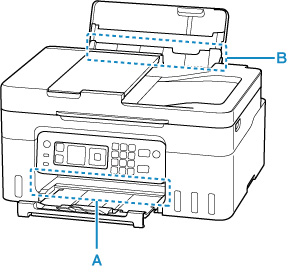
 ข้อสำคัญ
ข้อสำคัญ
- เมื่อตรวจสอบช่องออกกระดาษ / ช่องป้อนกระดาษ หรือนำวัตถุแปลกปลอมออก อย่าพลิกเครื่องพิมพ์กลับด้านหรือเอียง หมึกอาจรั่วซึมออกมาได้
-
ตรวจสอบ 1 คุณได้ลองพิมพ์บนกระดาษขนาดเล็ก เช่น ขนาด 10x15cm 4"x6"(4"x6" 10x15cm) หรือ Card หรือไม่
-
ตรวจสอบ 2 กระดาษที่ติดค้างมองเห็นได้ในช่องออกกระดาษ (A) หรือไม่
-
ตรวจสอบ 3 มีวัตถุแปลกปลอมอยู่ในช่องป้อนกระดาษของเทรย์ด้านหลัง (B) หรือไม่
-
ตรวจสอบ 4 กระดาษที่ติดค้างมองเห็นได้ในช่องป้อนกระดาษ (B) หรือไม่
นำกระดาษอื่นที่ไม่ใช่กระดาษที่ติดค้างบนเทรย์ด้านหลังออก จากนั้นตรวจสอบว่ามองเห็นกระดาษที่ติดค้างในช่องป้อนกระดาษหรือไม่
-
ตรวจสอบ 5 หากมองไม่เห็นกระดาษที่ติดค้างในช่องออกกระดาษหรือช่องป้อนกระดาษ
การนำกระดาษที่ติดค้างออกทางช่องออกกระดาษ
-
จับกระดาษที่ติดค้างให้แน่นด้วยมือทั้งสองข้างและดึงออกช้าๆ
ดึงกระดาษออกมาช้าๆ เพื่อไม่ให้ฉีกขาด

 หมายเหตุ
หมายเหตุ-
หากคุณไม่สามารถดึงกระดาษออกมา ให้เปิดเครื่องพิมพ์ขึ้นใหม่โดยไม่ดึงอย่างรุนแรง กระดาษอาจจะถูกจ่ายออกอัตโนมัติ
ไม่สามารถปิดเครื่องพิมพ์ในขณะที่เครื่องกำลังส่งหรือรับแฟกซ์ หรือเมื่อมีแฟกซ์ที่ได้รับหรือแฟกซ์ที่ยังไม่ได้ส่งเก็บไว้ในหน่วยความจำของเครื่องพิมพ์ ตรวจสอบให้แน่ใจว่าได้ส่งและรับแฟกซ์ทั้งหมดแล้ว กดปุ่ม หยุด(Stop) ของเครื่องพิมพ์เพื่อหยุดการพิมพ์ จากนั้นปิดเครื่องพิมพ์
-
หากไม่สามารถดึงกระดาษออกมาหรือเกิดการฉีกขาด ให้เปิดหน่วยการสแกน/ฝาครอบของเครื่องพิมพ์ และนำกระดาษที่ติดอยู่ด้านในเครื่องพิมพ์ออก
-
-
กดปุ่ม OK ของเครื่องพิมพ์
เครื่องพิมพ์จะทำการพิมพ์ต่อไป พิมพ์หน้าที่คุณกำลังพิมพ์อีกครั้งหากหน้าไม่ได้ถูกพิมพ์อย่างถูกต้องเนื่องจากกระดาษติด
หากคุณปิดเครื่องพิมพ์ในขั้นตอนที่ 1 งานทั้งหมดในคิวงานพิมพ์จะถูกยกเลิก ทำการพิมพ์ซ้ำ
 หมายเหตุ
หมายเหตุ- เมื่อป้อนกระดาษใหม่ ตรวจสอบให้แน่ใจว่าคุณใช้กระดาษที่เหมาะสมและป้อนกระดาษอย่างถูกต้อง
- ขอแนะนำให้ใช้กระดาษขนาดอื่นนอกเหนือจาก A5 เพื่อพิมพ์เอกสารที่มีภาพถ่ายหรือกราฟิก กระดาษ A5 อาจโค้งงอและติดค้างเมื่อออกจากเครื่องพิมพ์
หากวิธีการข้างต้นไม่สามารถแก้ไขปัญหาได้ ชิ้นส่วนเล็กน้อยของกระดาษอาจยังเหลืออยู่ในเครื่องพิมพ์ โปรดดู การนำกระดาษที่ติดค้างภายในเครื่องพิมพ์ออก
การนำกระดาษที่ติดค้างออกทางช่องป้อนกระดาษ
-
จับกระดาษที่ติดค้างให้แน่นด้วยมือทั้งสองข้างและดึงออกช้าๆ
ดึงกระดาษออกมาช้าๆ เพื่อไม่ให้ฉีกขาด
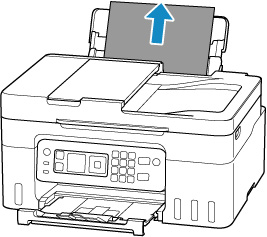
 หมายเหตุ
หมายเหตุ-
หากไม่สามารถดึงกระดาษออกมาได้หรือมีการฉีกขาด ให้เปิดหน่วยการสแกน/ฝาครอบ และนำกระดาษที่ติดค้างภายในเครื่องพิมพ์ออก
-
-
ป้อนกระดาษในเทรย์ด้านหลัง
 หมายเหตุ
หมายเหตุ- ตรวจสอบให้แน่ใจว่าคุณใช้กระดาษที่เหมาะสมและป้อนกระดาษอย่างถูกต้อง
- ขอแนะนำให้ใช้กระดาษขนาดอื่นนอกเหนือจาก A5 เพื่อพิมพ์เอกสารที่มีภาพถ่ายหรือกราฟิก กระดาษ A5 อาจโค้งงอและติดค้างเมื่อออกจากเครื่องพิมพ์
-
กดปุ่ม OK ของเครื่องพิมพ์
เครื่องพิมพ์จะทำการพิมพ์ต่อไป พิมพ์หน้าที่คุณกำลังพิมพ์อีกครั้งหากหน้าไม่ได้ถูกพิมพ์อย่างถูกต้องเนื่องจากกระดาษติด
หากวิธีการข้างต้นไม่สามารถแก้ไขปัญหาได้ ชิ้นส่วนเล็กน้อยของกระดาษอาจยังเหลืออยู่ในเครื่องพิมพ์ โปรดดู การนำกระดาษที่ติดค้างภายในเครื่องพิมพ์ออก

